Raspberry Pi 4とCamera Moduleでエラー対処法
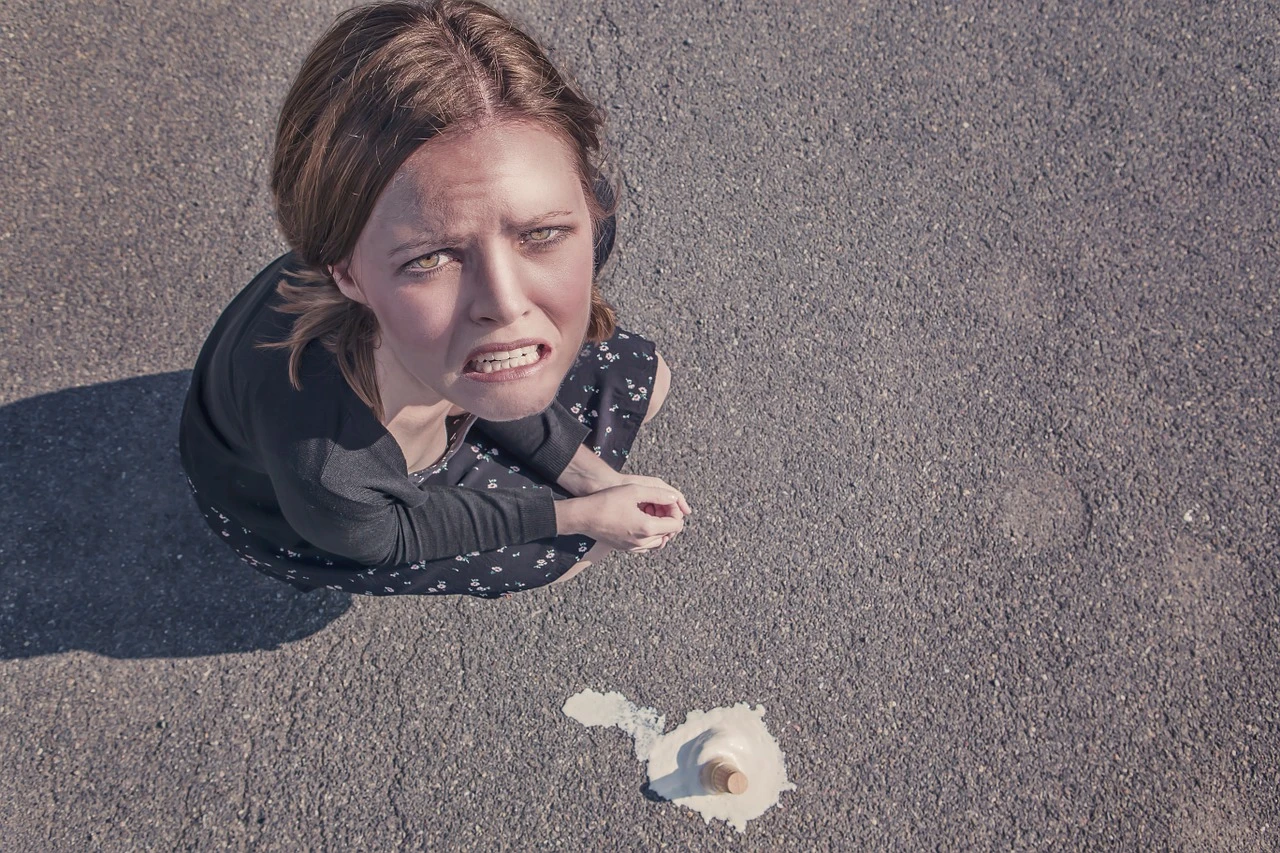
はじめに
Raspberry Pi 4にCamera Moduleを接続し、映像配信を行おうとする際にエラーが発生することがあります。この記事では、エラー対処法を紹介し、セットアップを成功させる方法を探ります。
camera moduleのセットアップ
フラットケーブルを差し込んでおきます。
vcgencmd get_camera
supported=1 detected=1
となれば準備完了です。detected=1とならない場合はフラットケーブルが逆に刺さっているとか、差し込みが甘いとかそのあたりを疑いましょう。
gst-rpicamsrcのビルド
先ずは必須パッケージをインストールします。 その後、gitからソースコードを落としておいて準備OKです。
sudo apt install libgstreamer1.0-dev libgstreamer-plugins-base1.0-dev
sudo git clone https://github.com/thaytan/gst-rpicamsrc.git
ビルドしてインストールしていおきます。
sudo chown -R pi:pi gst-rpicamsrc/
cd gst-rpicamsrc/
./autogen.sh --prefix=/usr --libdi=/usr/lib/am-linux-gnueabihf/
sudo make
sudo make install
gst-inspect-1.0 | grep rpicamsrc
このコマンドを打ち込み、結果としてこのようなものが表示されたらイントール成功とします。
rpicamsrc: rpicamsrc: Raspberry Pi Camera Source
rpicamsrc: rpicamsrcdeviceprovider (GstDeviceProviderFactory)
これで使えるようになったはずです。
Camneraを使ってjpeg画像を保存してみる
動作確認のために、画像を保存してみましょう。
sudo raspistill -o test.jpeg
そうなのです。通常これで動くんですよ。 動かないことがあるんですねぇ。
Error対応
こんなエラーが出たら震えてください。貴方は運が良い。 クソみたいなエラー対応地獄を味わえるのだから…
sudo raspistill -o image.webp
mmal: mmal_vc_component_enable: failed to enable component: ENOSPC
mmal: camera component couldn't be enabled
mmal: main: Failed to create camera component
mmal: Failed to run camera app. Please check for firmware updates
VRAMサイズを大きくしてみる
VRAMのサイズが小さいから大きくしたらなおるよってやつ。 当方の環境では駄目でした。
sudo cp /boot/config.txt /boot/config.txt.back
sudo vim /boot/config.txt
gpu_mem=128 とあるのでこれをgpu_mem=144に変えると良いらしいです。
ツール群のアップデート対応
これで結構治ることもあるんですけどね…駄目でしたね。
sudo apt update
sudo apt full-upgrade
更新をして行きましょう。カーネルやファームウェアはパッケージとしてインストールされているのでこの手順更新されます。
この方法での間違った対応
調べていると幾つか誤った対応というものも転がっています。 100%間違いってわけでもないですが…適切ではないです。
sudo rpi-update
このコマンドの場合、プレリリース版がインストールされます。 不安定な動作もあることがあるため、リスクのあるコマンドだと理解して使用したほうが良いです。
カメラを専有してるプロセスを殺す
その他の事例では、PiCamをすでに別のプログラムで専有していることがあってこのエラーが出ることもあるようです。
ps -aux |grep なんか使ってそうなツール名
例えばこのようなコマンドです。
ps -aux |grep raspistill
これで調べてプロセス殺すのが鉄板対応ですかね。
OS再インストール
ほかはmmal関係のプログラムが衝突して動かないってパターンもあるみたいです。
リセットボタン押せとか、再起動しろとかそんな生ぬるい。 クソ環境を作った代償は、環境の再構築で治すしかない。畜生…
OS再インストール: OSの再インストールを行う際には、大切なデータや設定をバックアップしておくことが重要です。再インストールが完了した後、バックアップしたデータを戻すことで、環境を再構築することができます。
【真因】Raspberry pi camera module enable “Raspistill”
Raspberry pi camera module enable “Raspistill”
This problem only occur in camera raspberry pi V2.1 (IMX219) from Element14. But in camera raspberry pi V2.1 from OKdo, i don't get this error
Raspberry pi4と、Element14のCamera moduel V2.1の組み合わせで使うとErrorがでるようです。 ひとまず回避策としては、別の動くCamera moduleを使って、raspistillを実行して初期化してあげれば良いようなのですが… さて一つだけの場合はどうしたものか。
まとめ
Raspi cameraは通常そこまでハマるポイントは潜んでいないのですが、ハズレを引くとホント駄目。つかれたよパトラッシュ・・・
Raspberry Pi 4とCamera Moduleでエラーが発生する場合、いくつかの対処方法を試すことができます。しかし、最終的にOSの再インストールが効果的な場合もあります。また、異なるカメラモジュールで試すことも一つの解決策です。
